Como desativar Cortana no Windows 10
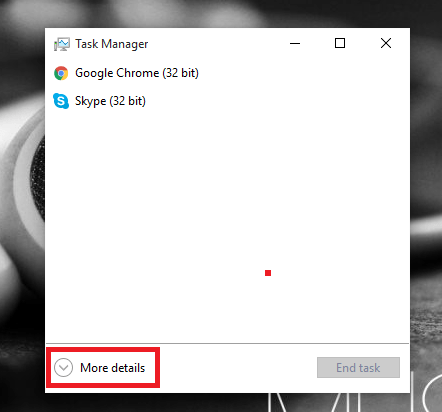
- 2208
- 176
- Randal Kuhlman
Cortana é um novo recurso que é adicionado ao Windows 10 que possui funções poderosas, como definir lembretes, receber entradas de qualquer forma como gestos, voz etc. e ajudando você a pesquisar no conteúdo por sugestões valiosas. De fato, é um assistente pessoal do Windows 10. Mas então ele tem sua própria desvantagem, pois pode não ser suportada em sua região e consome grande parte da sua largura de banda de rede, porque sempre é executada em segundo plano. Além disso, você precisará vincular sua conta local à conta da Microsoft para trabalhar com ela.
Se você não está fazendo uso de Cortana e acredita que ele também ocupa parte do tráfego da sua rede para o seu Conexão limitada,Então você pode se ligar melhor para desativá -lo completamente. Nós fornecemos aqui um pequeno guia para fazer o mesmo. Ver que você está conectado como o administrador do seu sistema para fazer o mesmo.
Método 1 - Desative Cortana completamente via Registry no Windows 10
1 - Pressione Chave do Windows + R Para abrir a corrida.
2 - agora, digite regedit nele e acerte Enter.
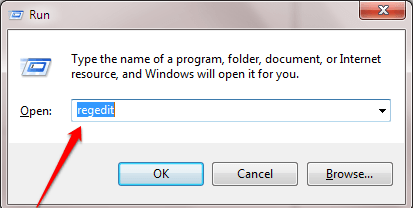
3 - Agora, uma vez que a janela do editor de registro se abre, navegue para o seguinte local a partir do menu do lado esquerdo.
- Hkey_local_machine
- PROGRAMAS
- Políticas
- Microsoft
- janelas
- Pesquisa do Windows
4 - Se você não encontrar “Pesquisa do WindowsTecla (pasta) Quando você expande a pasta do Windows, clique com o botão direito do mouse na pasta no Windows e selecione Nova> chave. Diga "Pesquisa do Windows”.
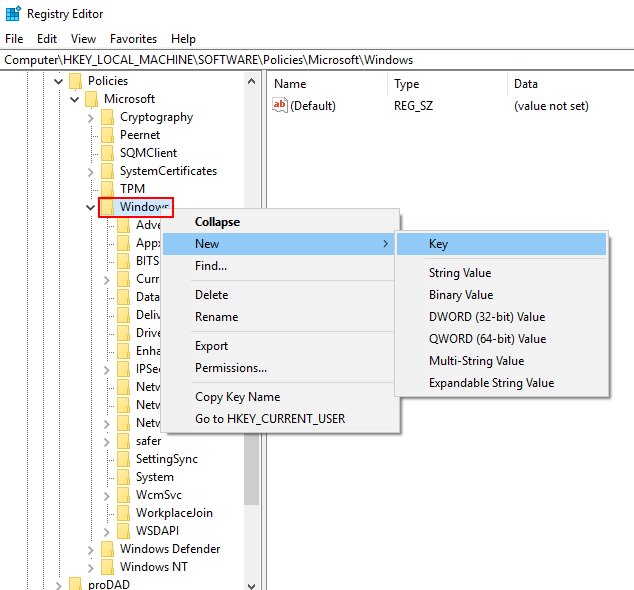
5 - Clique com o botão direito do mouse no ON “Pesquisa do WindowsKey (pasta) acabou de criar no painel esquerdo e selecionar Valor do novo> DWORD (32 bits).
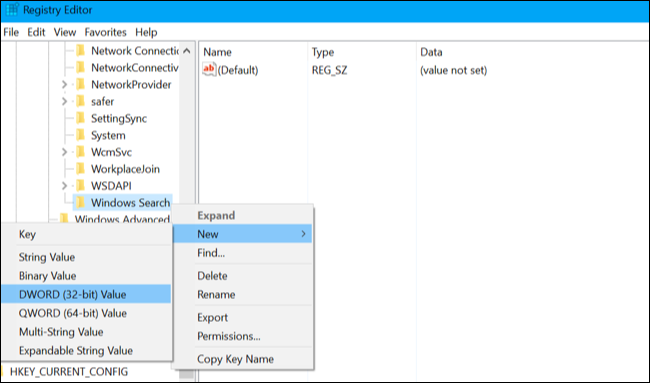
6 - Clique duas vezes em nome do valor “AllowCortana”.
7 - Agora, clique duas vezes e defina o valor como “0”.
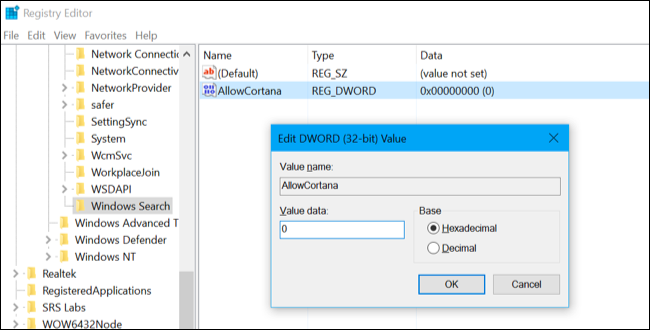
8 - Feche o editor de registro e reinicie seu PC para finalmente se livrar de Cortana no seu PC.
Observação: - Para ativar a Cortana novamente, basta navegar para o referido local acima no editor de registro e alterar o valor para 1.
Método 2 - Desativar o recurso Cortana no Windows 10
Passo 1:
Pressione há muito tempo os botões Ctrl+Shift+ESC no teclado que abre o gerente de tarefas. Agora, veja a opção mais detalhes abaixo e clique nele.
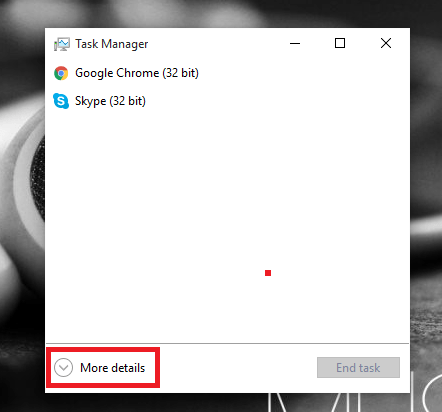
Passo 2:
Quando você faz isso, você encontrará uma lista de opções abertas no fundo do seu dispositivo.Role para baixo para encontrar a opção Cortana e clique com o botão direito. Clique no Abrir local do Ficheiro opção disponível na lista.
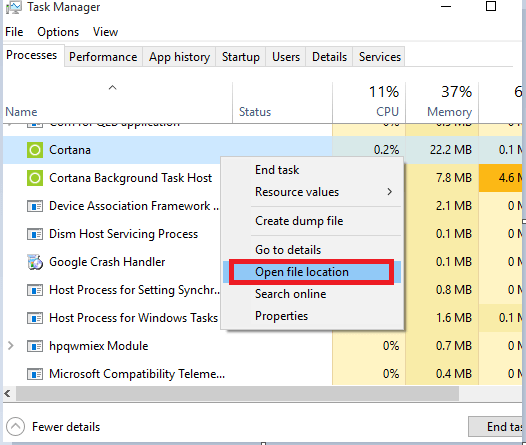
Etapa 3:
A localização do arquivo de Cortana se abre.Aqui, você precisa que um pouco de tarefa seja feito. Renomeie a pasta Microsoft.janelas. Cortana _ cw5nih2txyeewy para a Microsoft.janelas.Cortana_cw5nih2txyeewy.velho
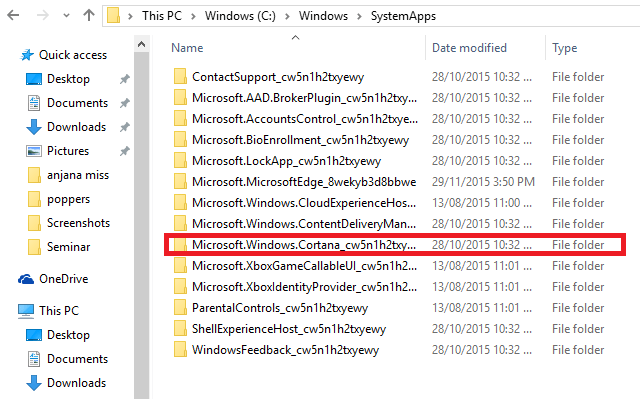
Passo 4:
Quando você faz a etapa acima, a mensagem de alerta com acesso negado aparece. Clique no ícone Continuar.
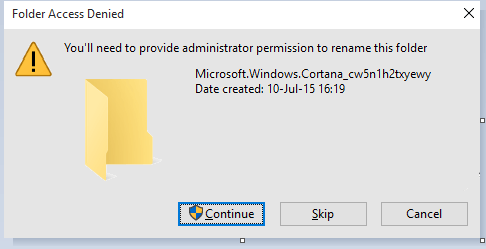
Etapa 5:
Outra mensagem que denota o arquivo aberta em outra pasta será exibida.Basta pular por algum tempo, voltar ao gerente de tarefas, clique com o botão direito do mouse em Cortana e pressione a opção de tarefa final.
Etapa 6:
Agora, volte à mensagem de alerta A ação não pode ser concluída porque o arquivo ou a pasta está aberta em outro programa e clique em Botão Tente novamente.
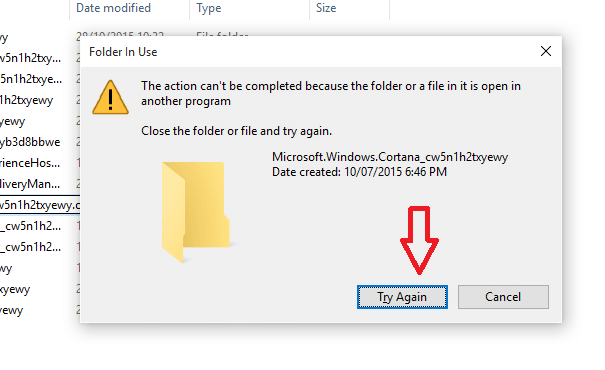
Etapa 7:
Selecione Cortana na barra de tarefas e clique em Escondido opção clicando com o botão direito do mouse, para fornecer espaço adicional para outros ícones do programa.
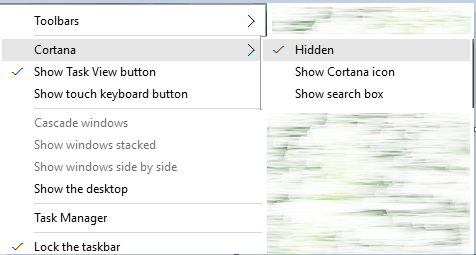
Espero que você tenha uma ideia sobre como desativar o Cortana.
- « Como personalizar a pasta de acesso rápido no Windows 10
- Como ativar o Profile Manager no Google Chrome no Windows 10 »

